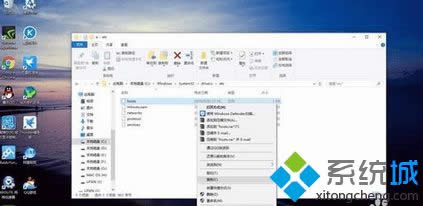Windows8开机音乐如何变成与win7系统一样|Windows8开机音乐的更改办法
发布时间:2021-10-24 文章来源:xp下载站 浏览: 67
|
Windows 8是美国微软开发的新一代操作系统,Windows 8共有4个发行版本,分别面向不同用户和设备。于2012年10月26日发布。微软在Windows 8操作系统上对界面做了相当大的调整。取消了经典主题以及Windows 7和Vista的Aero效果,加入了ModernUI,和Windows传统界面并存。同时Windows徽标大幅简化,以反映新的Modern UI风格。前身旗形标志转化成梯形。 使用Win7系统的时候听习惯的开机音乐的声音,一下子升级到Win8系统后开机音乐变得不一样了,有点不习惯。Win8开机音乐是否可以改成和win7系统一样呢?答案是可以的。那么Win8开机音乐如何变成和win7系统一样?接下去教程分享Win8开机音乐的更改方法。
具体步骤 1、在控制面板中选择“管理员工具(Administrative Tools)”; 2、然后选择“计划任务(Task Scheduler)”; 3、在计划任务的右侧列表中选择“创建基本任务(Create Basic Task)”; 4、在新建窗口中自己命名计划,可自己决定是否加描述; 5、选择下一步,然后触发时间选择“当我登录时(When I logon)”; 6、下一步,选择“启动一个程序(Start a program)”; 7、在这时,暂时别管计划任务,在任何一处先新建一个文本文档,打开后复制以下代码: Set oVoice = CreateObject(“SAPI.SpVoice”) set oSpFileStream = CreateObject(“SAPI.SpFileStream”) oSpFileStream.Open “C:\Windows\Media\Calligraphy\Windows Logon Sound.wav” oVoice.SpeakStream oSpFileStream oSpFileStream.Close 这个代码的原理是使用了Windows内置的发音功能,且不需使用Windows Media Player,节省内存资源。第三行Open后面可以在引号里改为你自己使用的wav音频文件和路径。 8、保存为.vbs格式; 9、回到计划任务,下一步,“在程序/代码”(Program/Script)一栏中选择浏览,选择你刚保存的vbs文件,下面“参数(Arguments)”一栏,填上双引号“”,在引号里面填上你的wav音频文件的路径,如“C:\Windows\Media\Calligraphy\Windows Logon Sound.wav” 10、下一步,确认任务详情无误,勾选“完成后打开属性窗口(Open the Properties dialog for this task when I click Finish)”,按完成。 11、在窗口底部,选择“为此系统配置:Windows 8.1” 12、笔记本电脑用户请选择“条件(Conditions)”标签,如果想不充电时也开登录音效,取消勾选那两个勾。 13、然后选择“设置(Settings)”标签,勾选“当计划时间错过时,尽快开始任务(Run task as soon as possible after a scheduled start is missed)”,保证能听到。 全部操作完成后,再启动win8.1登录,你就可以听到久违的win7登录音了。 按照上述教程设置之后,Win8开机音乐变成和win7系统一样,虽然步骤比较多,但是这个方法能够找回Win7的开机音乐,感兴趣的用户可以一试! Windows 8是对云计算、智能移动设备、自然人机交互等新技术新概念的全面融合,也是“三屏一云”战略的一个重要环节。Windows 8提供了一个跨越电脑、笔记本电脑、平板电脑和智能手机的统一平台。 |